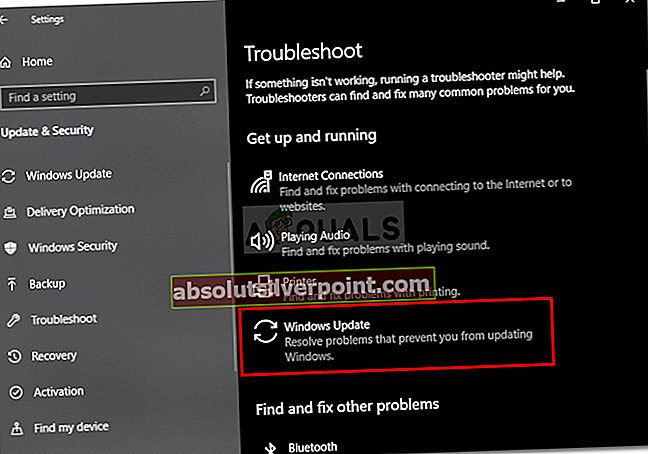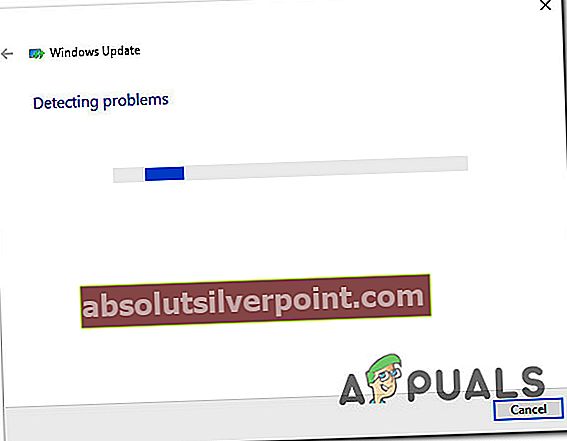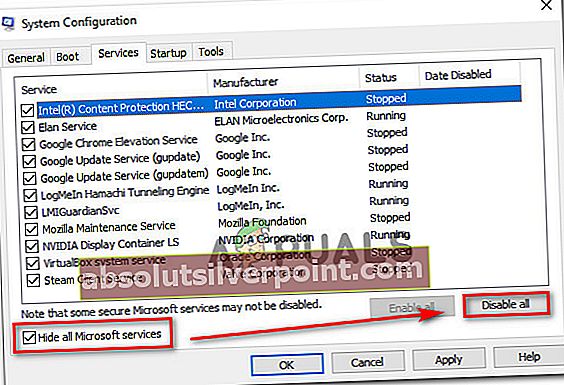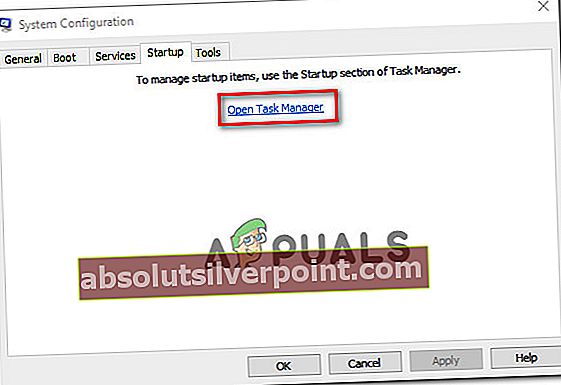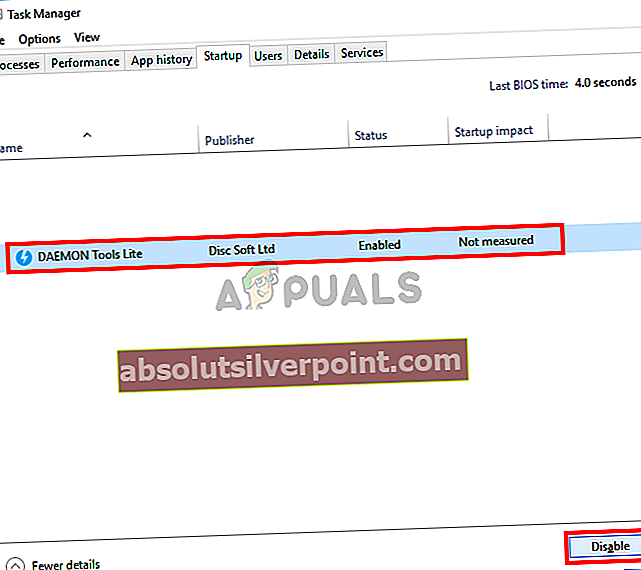Keli „Windows“ vartotojai pranešė, kad juos vargina „Išimtis nežinoma programinės įrangos išimtis (0xc06d007e)‘Klaidos pranešimas. Labiausiai paveikti vartotojai sako, kad ta pati žinutė nuolat pasirodo ir grįš, net jei ją uždarys įprastai arba naudodamiesi „Task Manager“. Problema nėra išskirtinė tam tikrai „Windows“ versijai, nes patvirtinta, kad ji pasirodys „Windows 7“, „Windows 8.1“ ir „Windows 10“.

Kas sukelia nežinomos programinės įrangos išimties (0xc06d007e) klaidą?
Mes išnagrinėjome šią problemą analizuodami įvairias vartotojų ataskaitas ir taisymo strategijas, kurios paprastai naudojamos šiam klaidos pranešimui ištaisyti. Remiantis mūsų tyrimais, yra keli skirtingi scenarijai, kurie gali sukelti šią problemą.
Čia yra kaltininkų, galinčių sukelti, sąrašas 0xc06d007e klaida:
- Sugadinta WU funkcija - Jei diegdami naujinį susiduriate su šia klaida, greičiausiai šią problemą sukelia sugadinta WU funkcija. Tokiu atveju turėtumėte sugebėti išspręsti problemą automatiškai, paleisdami „Windows Update“ trikčių šalinimo įrankį.
- Trečiosios šalies AV trukdžiai - Per daug apsaugantis AV rinkinys taip pat gali būti atsakingas už šią klaidą. Keli vartotojai, kurie susidūrė su šia problema kompiuteriuose, kuriuose pagal nutylėjimą buvo „bloatware AV“, pranešė, kad problema buvo išspręsta visiškai įdiegus trečiosios šalies rinkinį.
- Trečiosios šalies programos trukdžiai - Yra ir kitų trečiųjų šalių programų (VPN klientai, „Tunneling“ programinė įranga), kurios gali sukelti šį klaidos kodą. Jei šis scenarijus yra tinkamas, turėtumėte sugebėti išspręsti problemą pasiekdami švarią įkrovos būseną.
- Sistemos failų sugadinimas - Už šią klaidą gali būti atsakingas ir sistemos failų sugadinimas. Ypač jei matote nuolatinius klaidų nurodymus atsitiktiniais intervalais. Tokiu atveju sugadintus failus galite išspręsti naudodamiesi tokiomis paslaugomis kaip SFC ir DISM, arba galite atnaujinti visus „Windows“ komponentus naudodami švarų diegimą arba taisymą.
Jei šiuo metu stengiatės rasti perspektyvų tos pačios klaidos sprendimą, šiame straipsnyje pateikiami keli trikčių šalinimo vadovai, kuriuose pateikiama galimybė išspręsti problemą. Žemiau rasite daugybę galimų pataisymų, kuriuos kiti paveikti vartotojai sėkmingai panaudojo problemai išspręsti.
Jei norite būti kuo efektyvesnis, vadovaukitės toliau pateiktais galimais taisymais ta pačia tvarka, kokia mes juos pateikėme - jie yra išdėstyti pagal sunkumus ir tikimybę, kad jie bus sėkmingi. Nepaisant kaltininko, dėl kurio įvyko klaida jūsų konkrečiame scenarijuje, galų gale turėtumėte pataisyti, kuris išspręs jums problemą.
Pradėkime!
1 metodas: „Windows Update“ trikčių šalinimo įrankio (jei taikoma) paleidimas
Jei bandydami įdiegti „Windows“ naujinimą susiduriate su šia problema, yra tikimybė, kad iš tikrųjų susiduriate su sugadinta WU funkcija, aplanku ar priklausomybe. Tokiu atveju turėtumėte sugebėti išspręsti problemą paleisdami „Windows Update“ trikčių šalinimo įrankį.
Šioje programoje yra daugybė populiarių pataisymų, kurie, kaip žinoma, išsprendžia daugumą problemų, susijusių su WU („Windows Update“) komponentu. Paleidus šį trikčių šalinimo įrankį, programa patikrins „Windows Update“, ar nėra jokių neatitikimų.
Jei bus nustatyta problema, ji rekomenduos tinkamai išspręsti problemą, su kuria susiduriate.
Čia pateikiamas trumpas „Windows“ naujinimo trikčių šalinimo programos vykdymo vadovas:
- Paspauskite „Windows“ klavišas + R atsiverti a Bėk dialogo langas. Tada įveskite „„ms-settings“: trikčių šalinimas “ir paspauskite Įveskite atidaryti Problemų sprendimas skirtukas Nustatymai programa.

- Kai esi viduje Problemų sprendimas skirtuką, slinkite žemyn iki Atidarykite ir paleiskite skirtuką, tada spustelėkite Windows "naujinimo ir spustelėkite Paleiskite trikčių šalinimo įrankį iš naujai pasirodžiusios dėžutės.
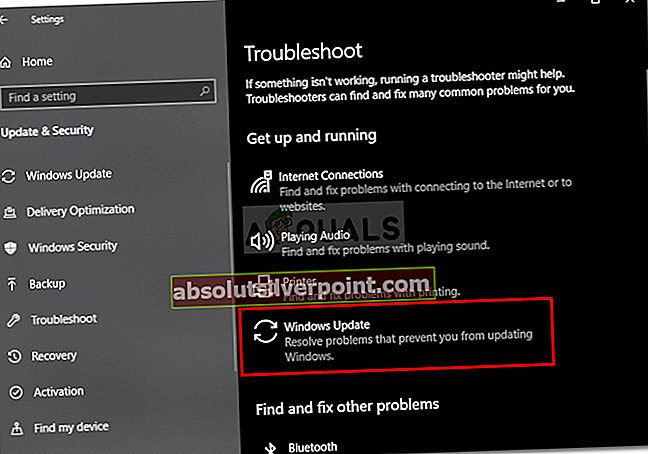
- Paleidus įrankį, trikčių šalinimo įrankis išanalizuos „Windows“ naujinimą dėl bet kokios problemos.
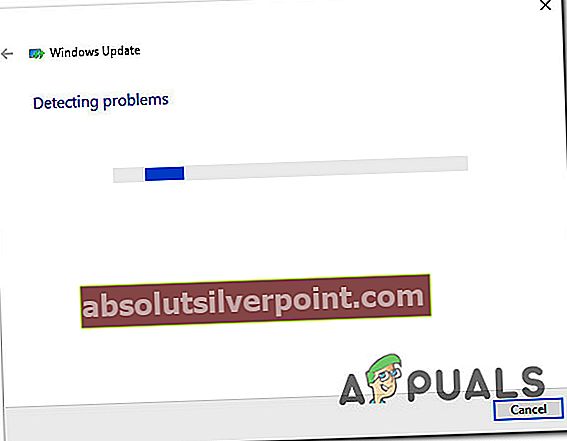
- Jei problema yra nustatyta, spustelėkite Taikykite šią pataisą ir tada vykdykite ekrane pateikiamas instrukcijas, kad pritaikytumėte rekomenduojamą remonto strategiją.

Pastaba: Jei nenustatoma perspektyvi remonto strategija, pereikite prie kito toliau pateikto metodo.
- Jei taikoma taisymo strategija, iš naujo paleiskite kompiuterį ir patikrinkite, ar problema išspręsta kitą kartą paleidus sistemą.
Jei vis dar matote 0xc06d007e klaidabandydami įdiegti naujinimą arba šis metodas nebuvo taikomas, pereikite prie kito toliau pateikto metodo.
2 metodas: pašalinkite trečiosios šalies antivirusinę programą (jei taikoma)
Keli paveikti vartotojai pranešė, kad jiems pavyko išspręsti problemą pašalinus trečiosios šalies saugos skaitytuvą. Kaip paaiškėja, paprastai pranešama, kad „McAfee“ ir „Kaspersky“ (tikriausiai yra ir kitų) gali sukelti Nežinoma programinės įrangos išimtis (0xc06d007e)klaida - ypač tais atvejais, kai jie buvo iš anksto įdiegti kompiuteryje („bloatware“).
Jei šis scenarijus yra tinkamas, turėtumėte sugebėti išspręsti problemą pašalindami probleminį AV rinkinį. Čia pateikiamas trumpas vadovas, kaip tai padaryti nepaliekant likusių failų, galinčių sukelti tą patį klaidos pranešimą:
- Paspauskite „Windows“ klavišas + R atsiverti a Bėk dialogo langas. Tada įveskite “ appwiz.cpl “ ir pataikė Įveskite atidaryti Programos ir funkcijos Meniu.

- Viduje Programos ir funkcijos langą, slinkite žemyn per programų sąrašą ir raskite antivirusinę programą, kuri, jūsų manymu, gali sukelti problemą.
- Kai pavyks rasti probleminį AV, dešiniuoju pelės mygtuku spustelėkite jį ir pasirinkite Pašalinti iš naujai pasirodžiusio kontekstinio meniu.

- Pašalinimo ekrane vykdykite ekrane pateikiamas instrukcijas, kad užbaigtumėte procesą.
- Sekite šį straipsnį (čia), kad neatsiliktumėte iš likusio failo, kuris ateityje gali sukelti tą pačią klaidą.
Jei tas pats Nežinoma programinės įrangos išimtis (0xc06d007e)klaida vis dar pasitaiko, pereikite prie kito toliau pateikto metodo.
3 metodas: švarios įkrovos būsenos pasiekimas
Kita tikėtina galimybė yra ta, kad problemą sukelia kita trečiosios šalies programa, kurios dar nenustatėte. Kadangi yra daugybė programų, kurios gali sukelti 0xc06d007e klaida, geriausias būdas išspręsti problemą yra įkrovimas švarioje įkrovos būsenoje.
Ši procedūra paleis jūsų kompiuterį be jokių trečiųjų šalių paslaugų ar programų, kurios gali sukelti klaidą. Jei klaidos pranešimas nebepasikartoja, kai jūsų kompiuteris paleidžiamas švariai, akivaizdu, kad turite reikalų su nesuderinama programa.
Toliau sužinosite, kaip nustatyti nesuderinamą programą paleidžiant švaraus įkrovos režimu:
- Atidarykite a Bėk dialogo langą paspausdami „Windows“ klavišas + R. Tada įveskite „Msconfig“ ir pataikė Įveskite atidaryti Sistemos konfigūracija Meniu. Jei esate paraginti UAC (vartotojo abonemento kontrolė), spustelėkite Taip suteikti administracines privilegijas.

- Viduje Sistemos konfigūracija lange spustelėkite Paslaugos skirtuką meniu viršuje, tada pažymėkite laukelį, susietą su Slėpti visas „Microsoft“ paslaugas. Ši procedūra pašalins visas „Windows“ paslaugas iš sąrašo.
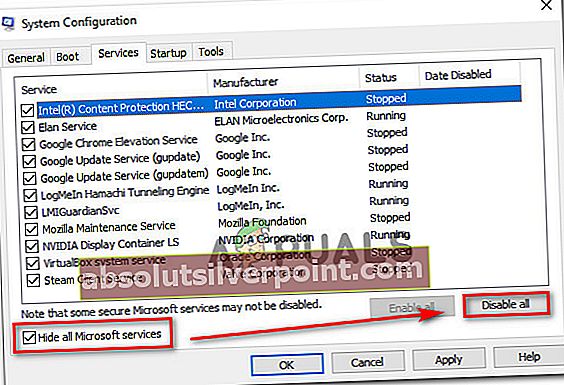
- Kai visos pagrindinės paslaugos bus pašalintos iš sąrašo, spustelėkite Viską išjungti mygtuką. Tai neleis kitoms kompiuterio paleistims iškviesti visų trečiųjų šalių paslaugų.
- Kai baigsite Paslaugos skirtuką, pereikite prie Pradėti skirtuką ir spustelėkite Atidarykite „Task Manager“.
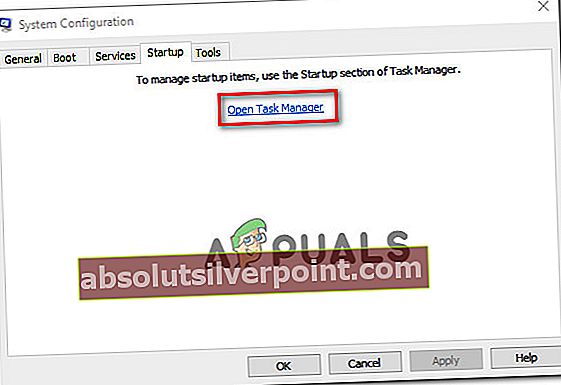
- Viduje konors Pradėti užduočių tvarkyklės skirtuką, sistemingai pasirinkite kiekvieną paleisties paslaugą ir spustelėkite mygtuką Išjungti mygtuką apatiniame ekrano skyriuje. Tai neleis kiekvienai paleisties tarnybai vykdyti kito sistemos paleidimo metu.
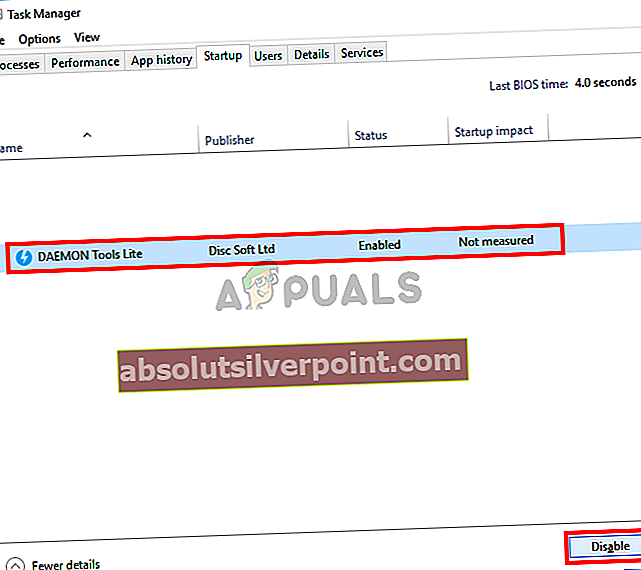
- Kai pasieksite šitiek, jūs iš tikrųjų pasieksite švarią įkrovos būseną kitam kompiuterio paleidimui. Pasinaudokite tuo iš naujo paleisdami kompiuterį.
- Palaukite, kol bus baigta kita paleidimo seka, tada patikrinkite, ar Nežinoma programinės įrangos išimtis (0xc06d007e)klaida vis dar pasitaiko.
- Jei taip nėra, sistemingai iš naujo įjunkite kiekvieną anksčiau išjungtą elementą (pakeiskite aukščiau pateiktas instrukcijas) ir periodiškai paleiskite iš naujo, kol pavyks nustatyti kaltininką.
- Sužinoję, kuri programa sukelia problemą, pašalinkite programą, atsakingą už problemą.
Jei problema neleido išspręsti problemos, pereikite prie kito toliau pateikto metodo.
4 metodas: vykdykite SFC ir DISM nuskaitymus
Reali galimybė, kad turėtumėte apsvarstyti, ar nė vienas iš aukščiau nurodytų galimų pataisymų nepadėjo, yra sistemos failų sugadinimas. Daugeliu atvejų jūs susidursite su atkakliais Nežinoma programinės įrangos išimtis (0xc06d007e)klaida po to, kai saugos skaitytuvas baigė karantine elementą, priklausantį vairuotojui, arba priklausomybę nuo OS.
Tokiomis situacijomis turėtumėte sugebėti išspręsti problemą naudodamiesi keliomis įmontuotomis paslaugomis, galinčiomis ištaisyti sistemos failų sugadinimą. DISM (diegimo vaizdų aptarnavimas ir valdymas) ir SFC (sistemos failų tikrintuvas) yra dviejų tipų komunalinės paslaugos, galinčios taisyti sistemos failus.
Tačiau tarp įrankių veikimo yra didelių skirtumų - DISM remiasi WU, kad sugadintus failus pakeistų sveikomis kopijomis, o SFC naudoja lokaliai talpykloje saugomus archyvus ar sistemos failus.
Kadangi DISM paprastai naudojamas tais atvejais, kai SFC negali visiškai išspręsti problemos, patariame atlikti abu nuskaitymus kompiuteryje, kad būtų pašalinta bet kokia sistemos failų korupcija.
Štai trumpas DISM ir SFC nuskaitymo vadovas:
- Atidarykite Vykdyti dialogo langą paspausdami „Windows“ klavišas + R. Tada įveskite „Cmd“ ir paspauskite „Ctrl“ + „Shift“ + „Enter“ atidaryti aukštesnę komandinę eilutę. Kai būsite paraginti UAC (vartotojo abonemento kontrolė), spustelėkite Taip suteikti administratoriaus teises CMD lange.

- Paaukštintos komandos eilutės viduje įveskite šias komandas ir paspauskite Įveskite pradėti SFC nuskaitymą:
sfc / scannow
Pastaba: Atminkite, kad pradėjus procedūrą, jokiu būdu neturėtumėte sustabdyti nuskaitymo. Tai padarius atsiras papildomų disko logikos klaidų, kurios dar labiau paveiks jūsų sistemą.
- Baigę nuskaityti, uždarykite aukštesnę komandų eilutę ir iš naujo paleiskite kompiuterį.
Pastaba: Atminkite, kad kai kurios klaidos vis tiek galėjo būti ištaisytos, nors galutiniame žurnale nieko nebuvo pranešta. Žinoma, kad SFC nepraneša apie atvejus, kai kai kurie failai buvo pakeisti.
- Kitą kartą paleidę dar kartą atlikite 1 veiksmą, kad atidarytumėte dar vieną padidintą komandinę eilutę. Tada įveskite šią komandą, kad pradėtumėte DISM nuskaitymą:
DISM / Online / Cleanup-Image / RestoreHealth
Pastaba: Prieš pradedant šią procedūrą, jums reikės patikimo interneto ryšio. DISM naudoja WU, kad atsisiųstų sugadintų failų, kuriuos reikia pakeisti, atitikmenis.
- Kai procesas bus baigtas, dar kartą paleiskite kompiuterį ir patikrinkite, ar problema išspręsta kitą kartą paleidus sistemą.
Jei tas pats Nežinoma programinės įrangos išimtis (0xc06d007e)klaida vis dar pasitaiko, pereikite prie kito toliau pateikto metodo.
5 metodas: remonto diegimas
Jei nė vienas iš aukščiau nurodytų metodų neleido išspręsti problemos, labai tikėtina, kad jūsų sistemą kamuoja pagrindinė sistemos korupcijos problema. Tokiu atveju turėtumėte sugebėti neribotą laiką išspręsti problemą iš naujo nustatydami visus „Windows“ komponentus (įskaitant visus su paleidimu susijusius procesus).
Galite atlikti švarų diegimą (čia), jei norite, bet dar efektyvesnis būdas būtų atlikti remonto diegimą. Ši procedūra iš naujo nustatys visus „Windows“ komponentus, o visi jūsų asmeniniai failai (įskaitant programas, asmeninę laikmeną, dokumentus ir kt.) Bus nepažeisti.
Jei norite įdiegti remontą, vadovaukitės šiame straipsnyje pateiktomis instrukcijomis (čia).